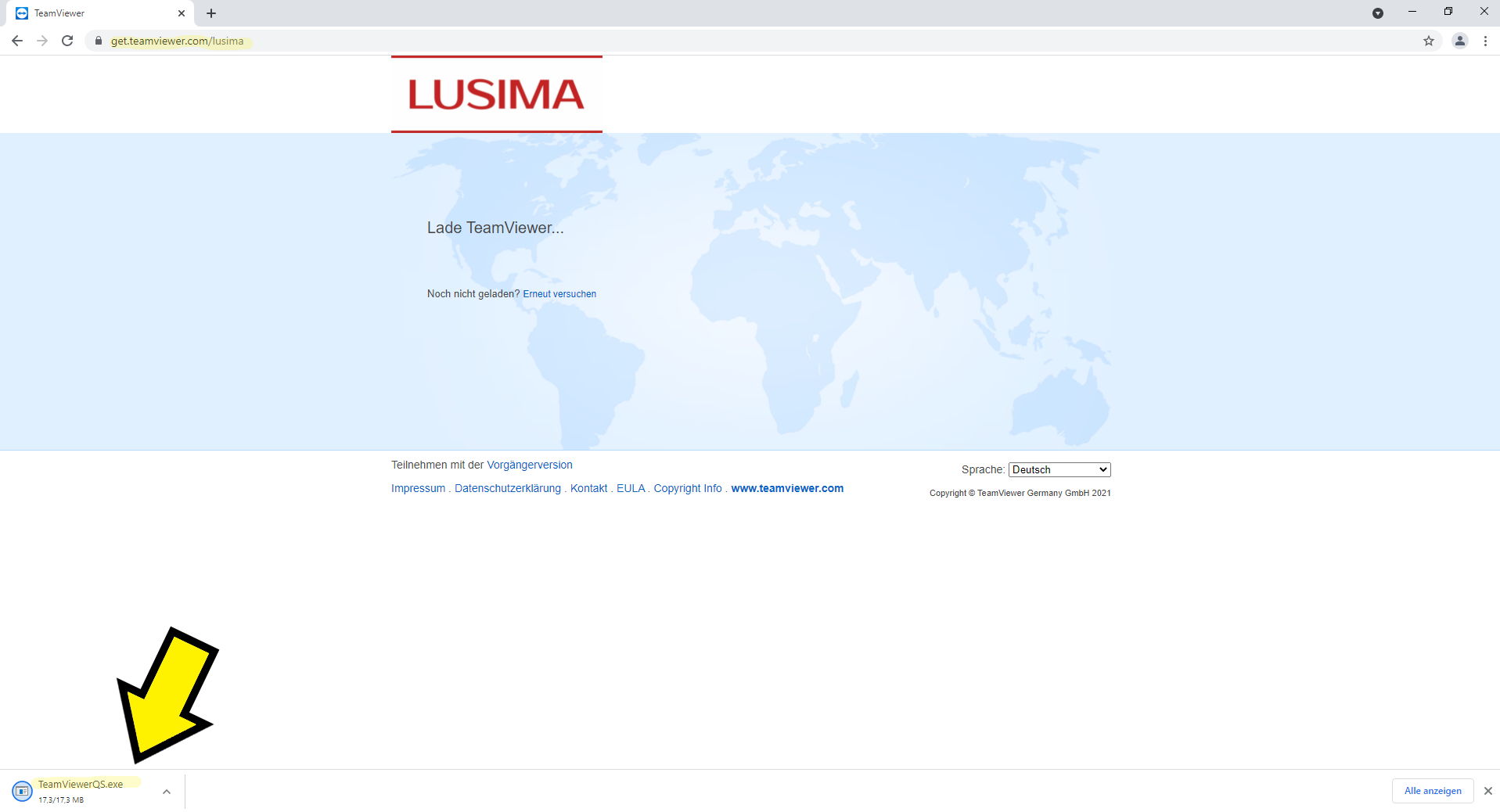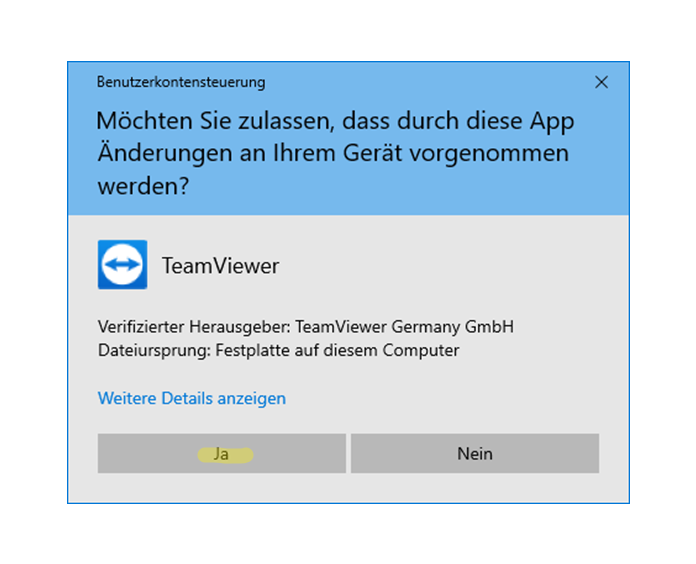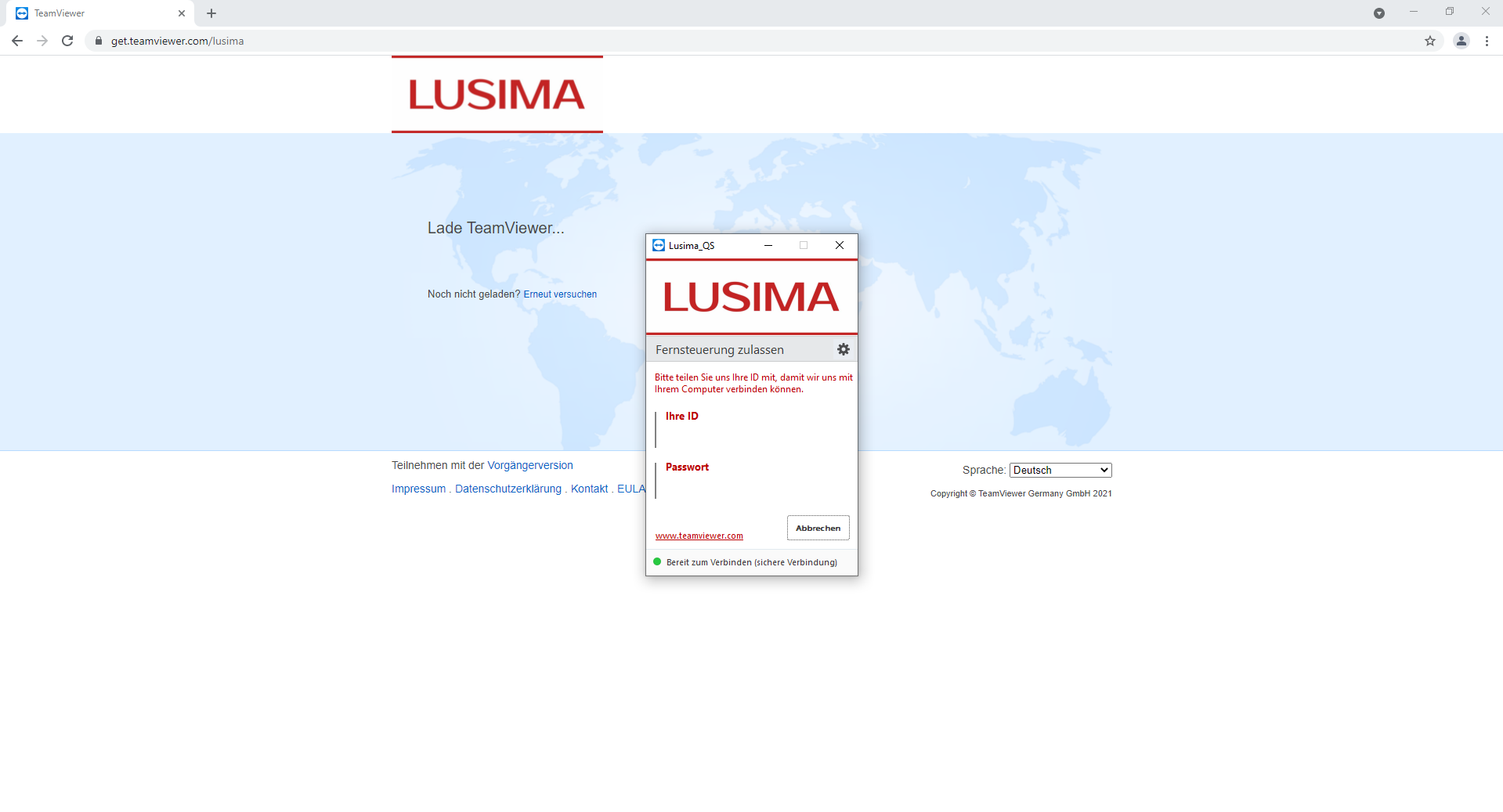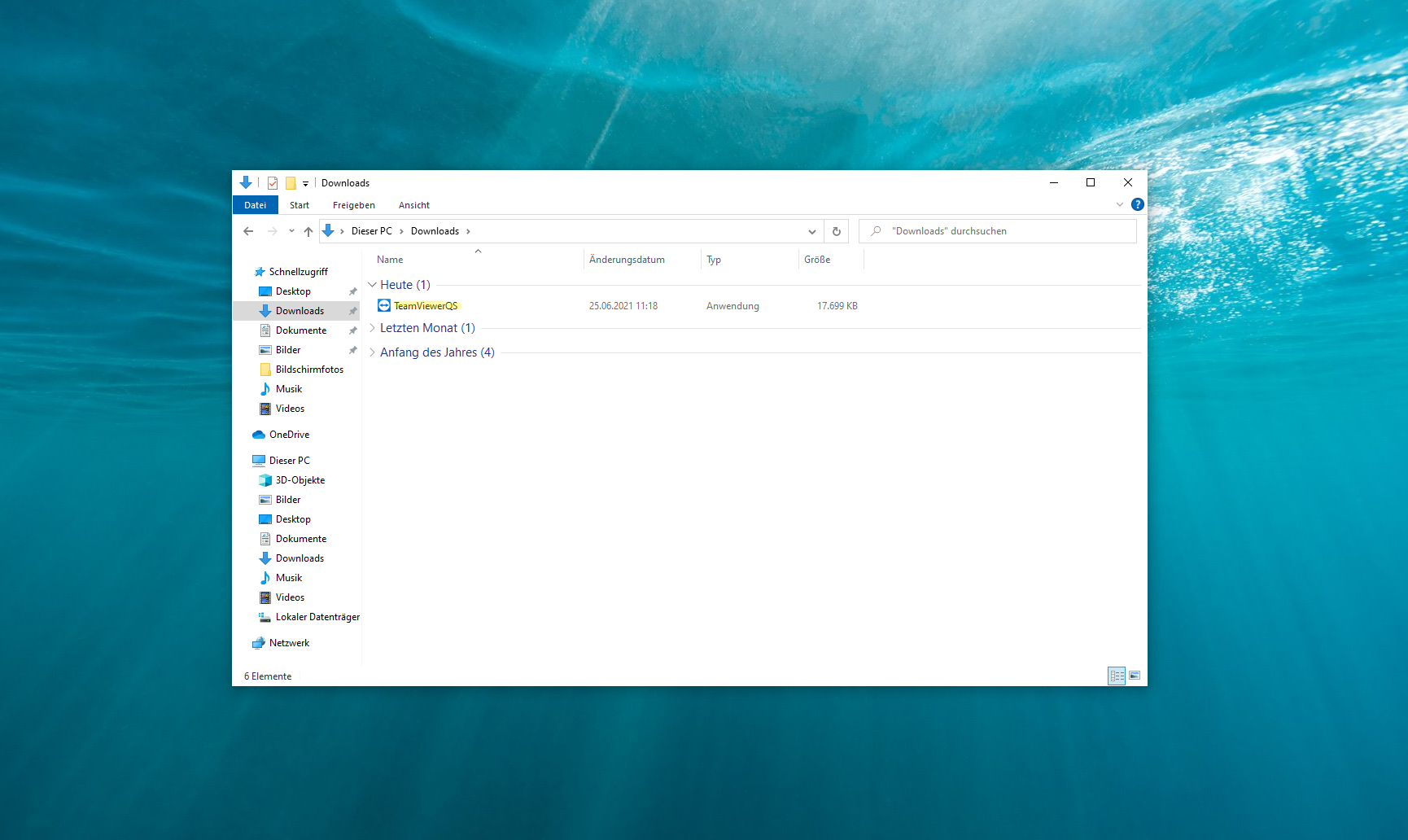Teamviewer
1. Klicken Sie auf den nebenstehenden Link: Fernunterstützung
2. Der Teamviewer wird nun automatisch heruntergeladen
3. Wenn dieser automatisch gestartet wird, dann mit Schritt 6 weitermachen
4. Falls nicht, links unten im Fenster (siehe Pfeil) auf das Programm (TeamViewerQS.exe) klicken, dann mit Schritt 6 weitermachen (Bild 1)
5. Wenn nichts davon zutrifft, mit Schritt 8 fortfahren
6. Mit „Ja“ den Teamviewer starten (Bild 2)
7. Ihre ID und das Passwort werden angezeigt, diese bitte dem LUSIMA Mitarbeiter*in telefonisch durchgeben (Bild 3)
8. Wenn der Teamviewer sich nicht öffnet:
– Der Teamviewer befindet sich in dem Ordner „Downloads“ (Bild 4)
– Doppelklick mit linker Maustaste auf das Programm
– Weiter mit Schritt 6